在平时的生活中肯定有许多人遇到找不到引导程序,出现启动中断的现象,或者是无法加载操作系统,开机后出现黑屏现象等等。出现这些故障现象的原因大多是因为病毒、***等造成的破环,或者是不正确的分区操作,以及磁盘读写的错误等。
下面,就让我们针对这种MBR扇区故障进行修复实验:
首先,我们应该提前做好备份文件,在进行修复。
实验步骤如下:
首先我们应该为我们需要的用到的机器准备添加两块硬盘,以便进行备份操作,如下图:
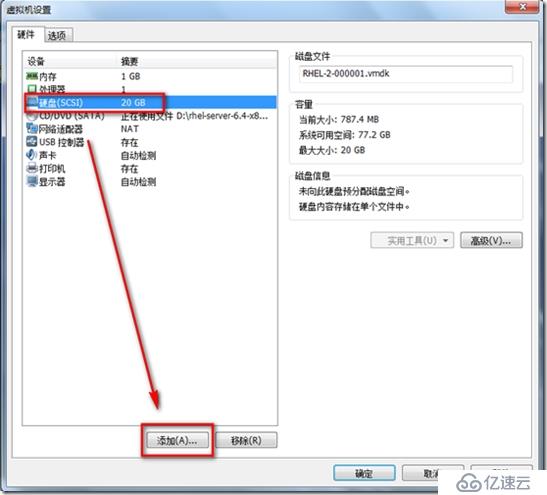
进入添加硬件向导,选择“硬盘”,点击“下一步”如图:
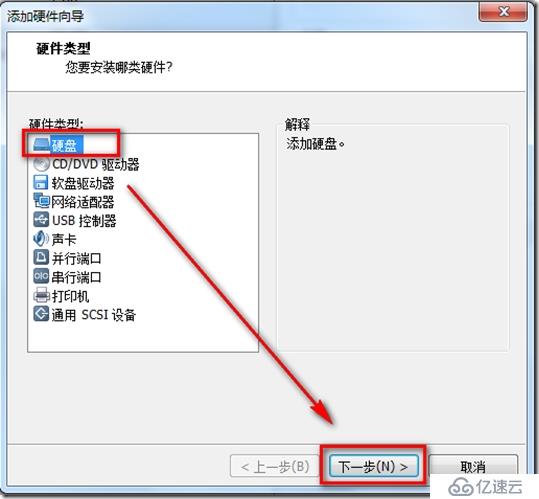
磁盘类型我们默认的选择推荐的SCSI类型,点击“下一步”如图:
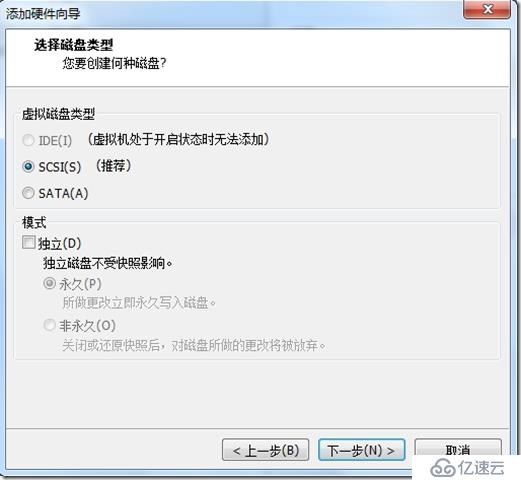
选择创建新的虚拟磁盘,点击“下一步”,如图:
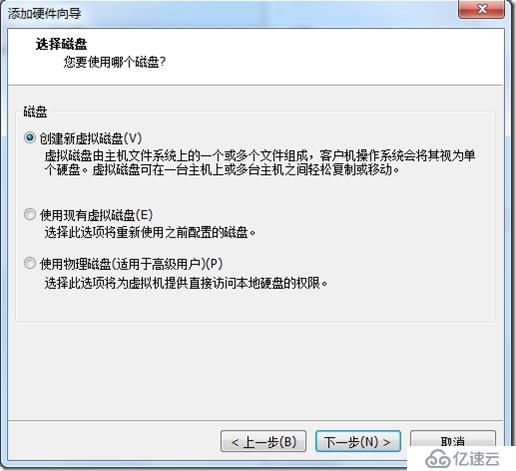
默认指定磁盘容量大小为20G,下一步:
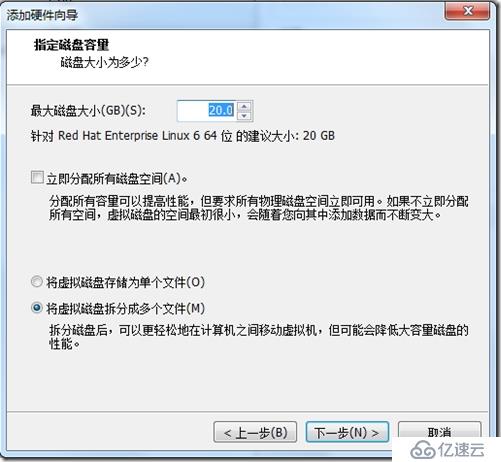
指定磁盘文件的位置后,我们添加磁盘的工作就完成了,点击完成。
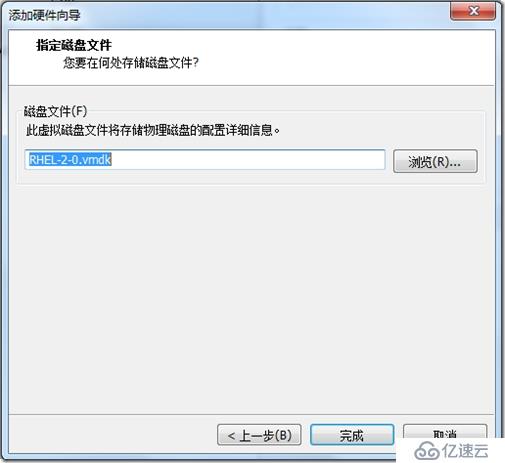
如下图所示就是我们添加磁盘成功,显示两个硬盘。
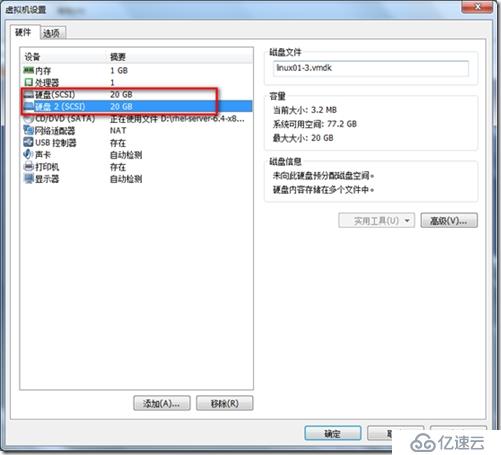
下面,我们就将刚刚新添加的这一块磁盘进行分区处理,输入fdisk /dev/sdb如下图:
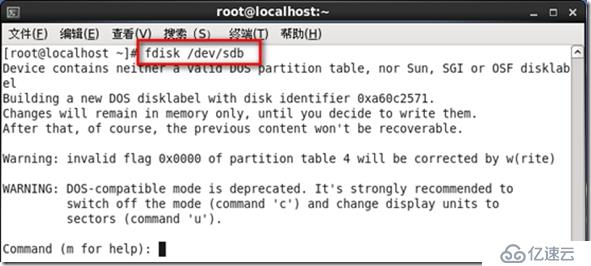
新建分区:n 创建主要分区:p 我们将只建一个分区,并将磁盘容量全部划分给sdb1,如下图所示:
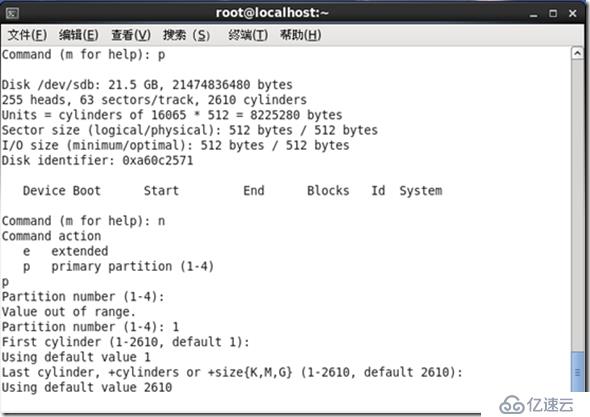
分区完成后,我们需要将磁盘分区进行格式化操作,输入mkfs –t ext4 /dev/sdb1 ,如下图:

下一步,我们新建一个名为backup的目录,并将、dev/sdb1挂在到该目录下,操作如下图:

下一步,我们备份扇区数据,将其备份到backup下,操作如下图:

我们进入该备份目录下,发现备份的数据已经存在,如下图:
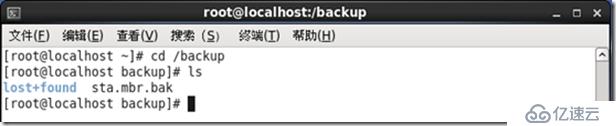
接下来,我们模拟MBR扇区故障,如下图:
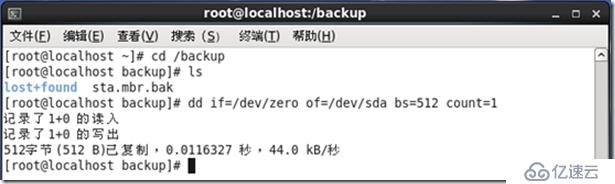
模拟故障完成后,我们要将系统光盘挂载,进入急救模式,进行修复,如图:
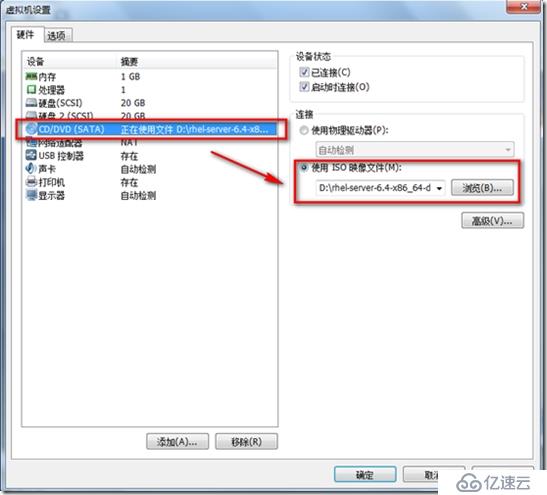
我们在设置——电源——开机进入BIOS,会出现下图所示,我们选择BOOT——CD-ROM DRIVE从光盘启动,选择后按F10键,保存并退出。
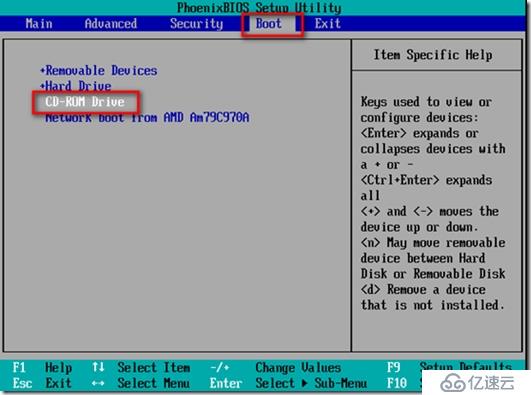
出现下图界面时,选择第三个选项,进入急救模式,如图:

接下来就是按照提示进行操作就Ok啦~
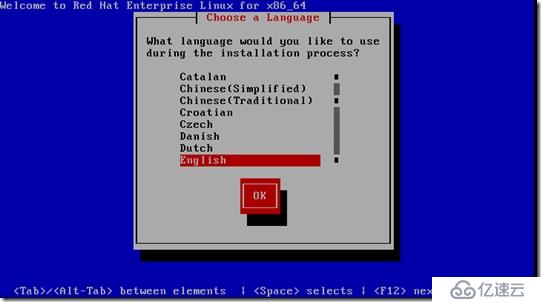
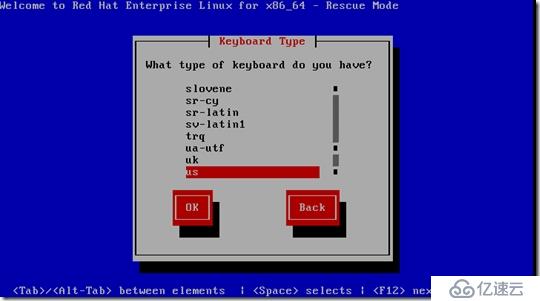
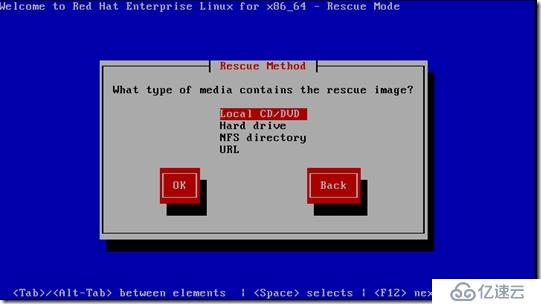
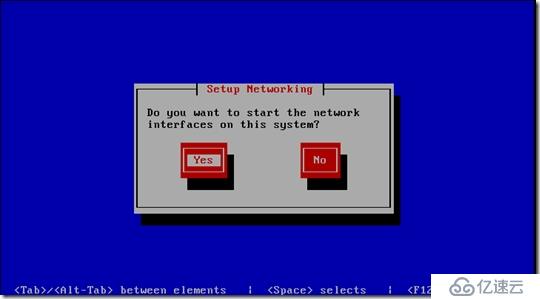

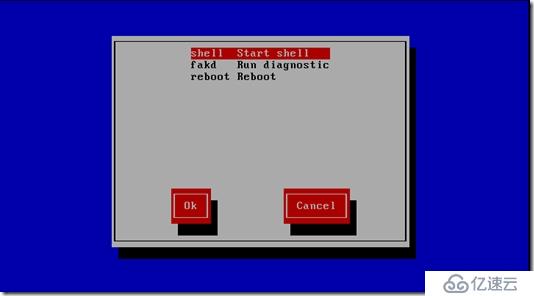
完成以上步骤后,提示符就会出现,当然这还没有结束,我们需要创建一个目录,可以使别的名字,在实验中我我创建的是backup目录。并将、/dev/sdb1挂载到该目录下,如下图:
注意:以前的backup目录已经被破坏掉了。
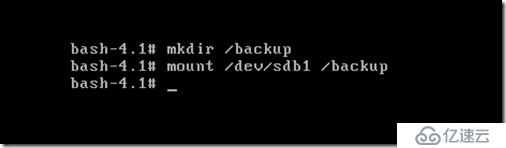
下面我们将从备份中回复MBR扇区,输入命令如下,恢复完成后重新启动计算机即可:
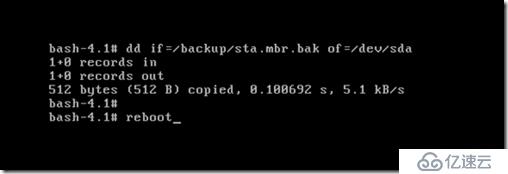
以上就是修复MBR扇区故障的实验步骤,感谢大家的观看~么么哒~!!!
免责声明:本站发布的内容(图片、视频和文字)以原创、转载和分享为主,文章观点不代表本网站立场,如果涉及侵权请联系站长邮箱:is@yisu.com进行举报,并提供相关证据,一经查实,将立刻删除涉嫌侵权内容。